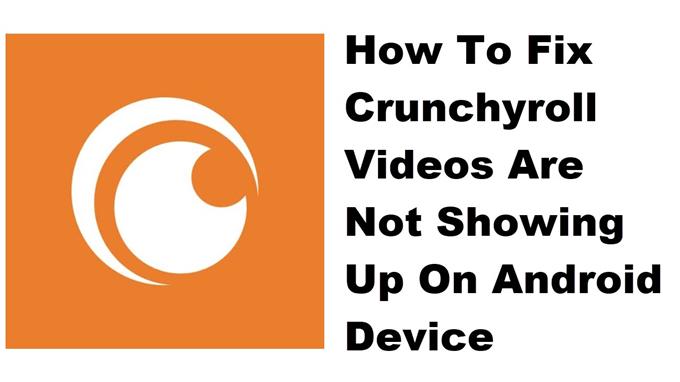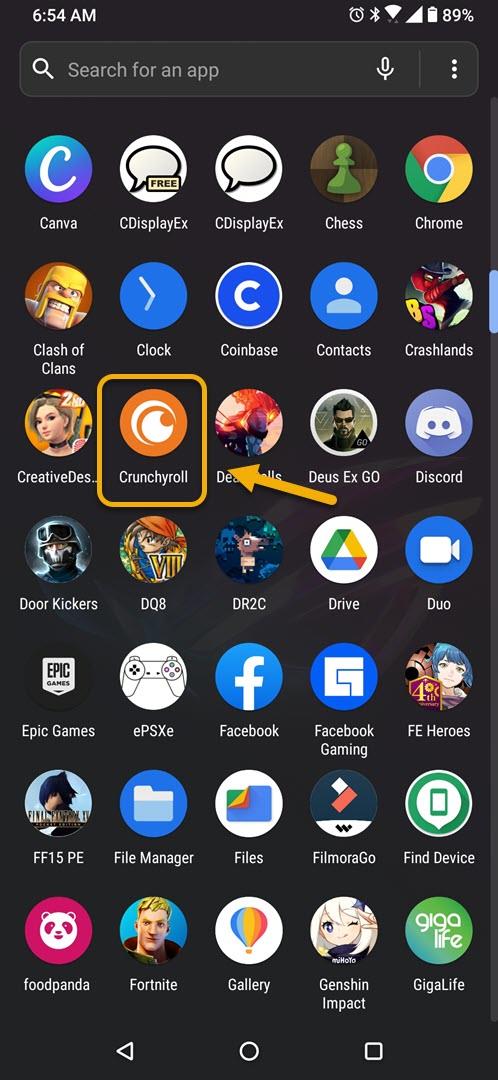Видео Crunchyroll не отображаются на вашем телефоне Android — это проблема, вызванная сбоем в программном обеспечении. Чтобы исправить это, вы должны попробовать выйти, а затем снова войти в свою учетную запись. Если проблема не исчезнет, очистка кеша и данных приложения должна работать.
Crunchyroll — лучший источник японских аниме и манга. Вы даже можете просмотреть свое любимое шоу с помощью приложения через день после его выпуска в Японии. Приложение можно бесплатно загрузить в магазине Google Play, однако, если вы хотите, чтобы у вас не было рекламы, лучше подписаться на ежемесячный премиум-план.
Что делать, если некоторые шоу и видео не появляются на Crunchyroll
Одна проблема, с которой вы можете столкнуться при использовании этого конкретного приложения, — это когда некоторые или все видео не отображаются.
Что нужно сделать в первую очередь:
- Перезагрузите телефон.
- Убедитесь, что на вашем телефоне установлена последняя версия программного обеспечения.
- Убедитесь, что приложение Crunchyroll обновлено до последней версии.
- Убедитесь, что у вашего телефона хорошее интернет-соединение.
Метод 1. Выйдите из системы и снова войдите в свою учетную запись.
Одним из факторов, который может вызвать эту проблему, является сбой в соединении между приложением и сервером. Выход из учетной записи и последующий вход в нее обновят соединение и обычно решают эту проблему.
Необходимое время: 3 минуты.
Выйдите из системы и войдите в учетную запись
- Откройте приложение Crunchyroll.
Вы можете сделать это, проведя вверх от главного экрана, а затем нажав на значок приложения.
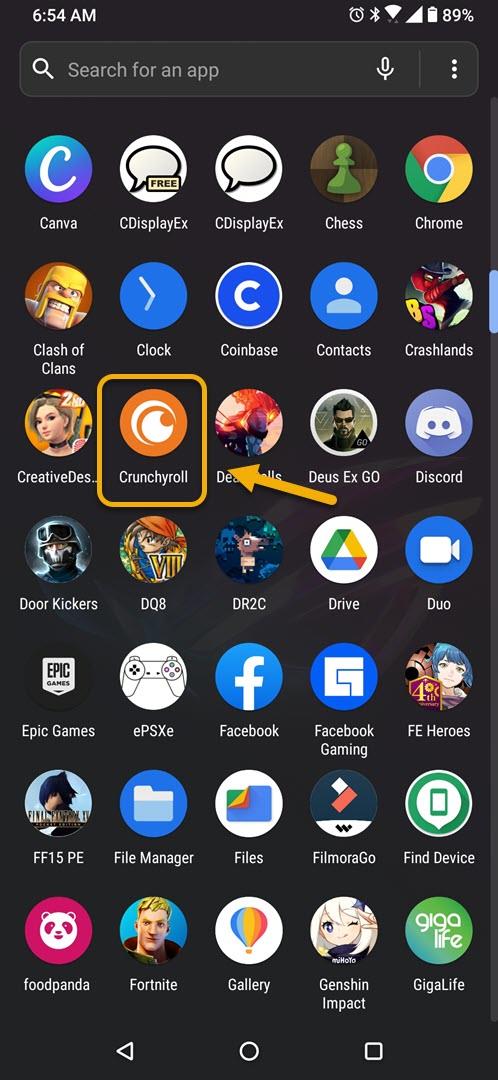
- Нажмите «Настройки».
Его можно найти в правом нижнем углу приложения.

- Прокрутите вниз и нажмите «Выйти».
Это приведет к выходу из вашей учетной записи Crunchyroll.

- Нажмите ВОЙТИ.
Это позволит вам получить доступ к странице входа в учетную запись.

- Введите имя пользователя или адрес электронной почты и пароль, затем нажмите ВОЙТИ.
Это позволит вам снова войти в свою учетную запись.

После выполнения этих шагов попробуйте проверить, доступны ли теперь видео.
Метод 2: очистите кеш и данные приложения Crunchyroll, чтобы исправить видео, не отображают ошибку
Если проблема все еще не устранена, очистка кеша и данных приложения должна исправить это, поскольку оно удалит все поврежденные временные данные. Обратите внимание, что точные шаги могут отличаться для вашего конкретного устройства Android.
- Нажмите на Настройки.
- Нажмите на Приложения и уведомления.
- Нажмите на Просмотреть все приложения.
- Нажмите на Crunchyroll.
- Нажмите на Хранилище и кэш.
- Нажмите на Очистить хранилище и Очистить кеш, затем обязательно подтвердите свое действие.
Выполнив перечисленные выше шаги, вы успешно исправите проблему с видео Crunchyroll, которая не отображается на вашем телефоне Android.
Посетите наш канал androidhow на Youtube, чтобы увидеть больше видео по устранению неполадок.
Читайте также:
- Как исправить сбои приложения Crunchyroll при запуске на устройстве Android